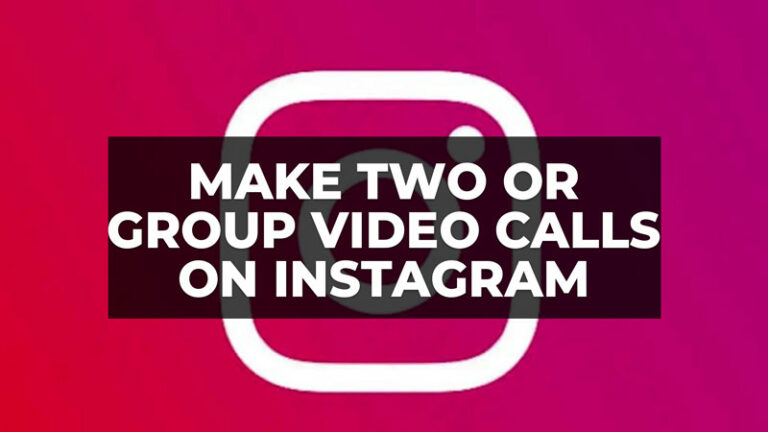Внутренняя ошибка BSOD управления видеопамятью (2023)

В большинстве случаев многие пользователи сталкиваются с ошибкой «синий экран» с кодом остановки VIDEO_MEMORY_MANAGEMENT_INTERNAL, что обычно вызвано повреждением системных файлов в операционной системе Windows. Эта ошибка также может возникать из-за проблем с драйверами видеокарты или неисправной оперативной памяти. Итак, как исправить эту распространенную ошибку BSOD на вашем ПК? В этом руководстве вы подробно узнаете, как исправить внутреннюю ошибку BSOD управления видеопамятью ниже.
Исправлено: внутренняя ошибка BSOD управления видеопамятью (2023)
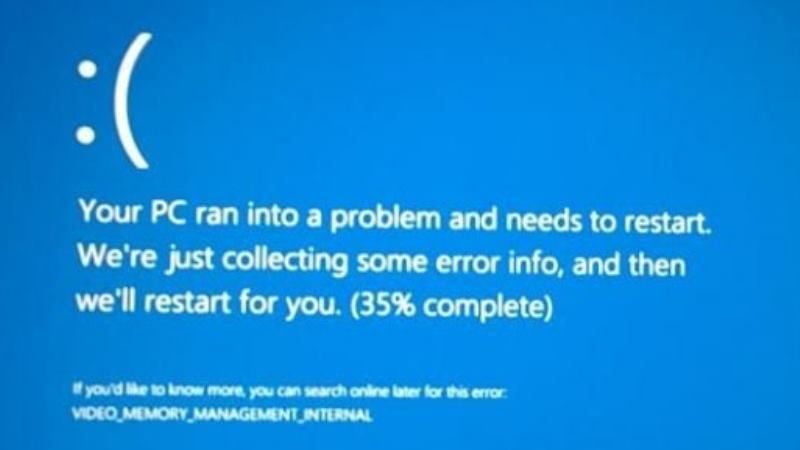
Вы можете легко исправить код ошибки внутреннего синего экрана управления видеопамятью, установив последнюю версию драйвера видеокарты с веб-сайта производителя или зайдя в диспетчер устройств и установив его автоматически. Кроме того, вы также можете выбрать вариант восстановления поврежденных системных файлов и исправить этот код ошибки. Ниже вы найдете оба решения, чтобы навсегда избавиться от этих кодов ошибок.
Обновите драйвер видеокарты с помощью диспетчера устройств
- В строке поиска введите «Диспетчер устройств» и откройте его из верхнего списка.
- Щелкните стрелку рядом с Адаптеры дисплея.
- Раскроется раскрывающееся меню, и будет показан список видеоадаптеров, установленных на вашем компьютере.
- Все, что вам нужно сделать, это просто щелкнуть правой кнопкой мыши на графическом драйвере и выбрать опцию «Обновить устройство».
- Наконец, Windows автоматически попытается загрузить и установить последнюю версию драйвера видеокарты, и после перезагрузки ошибка будет устранена.
Восстановление системных файлов с помощью сканирования SFC и DISM
- В строке поиска введите CMD и откройте командную строку из верхнего списка в режиме администратора.
- Введите следующую команду, приведенную ниже, одну за другой и нажмите клавишу Enter:
DISM/Онлайн/Cleanup-Image/CheckHealth
DISM /Online /Cleanup-Image /ScanHealth
DISM/Онлайн/Cleanup-Image/RestoreHealth - После этого введите команду, указанную ниже, и нажмите клавишу Enter:
sfc/scannow - Наконец, как только процесс будет завершен, перезагрузите компьютер, чтобы он вступил в силу и устранил ошибку BSOD на вашем компьютере.
Это все, что нужно знать о том, как исправить внутренние ошибки BSOD управления видеопамятью на вашем ПК. Если вы ищете другие похожие руководства по ошибкам синего экрана, ознакомьтесь с другими нашими статьями только на TechNClub.com: Как исправить ошибку синего экрана 0xc000021a в Windows и Как исправить ошибку синего экрана Critical Process Died в Windows 10.